教你学会win10如何删除temp文件夹
- 王林转载
- 2023-07-08 16:13:155441浏览
许多Win10系统用户会在系统盘中发现一个内存占用较大的temp文件夹,使C盘的空间大量被占用。有一位网友想要删除temp文件夹,但不确定是否能够删除,想请教如何在win10中删除temp文件夹。下面小编就教下大家win10删除temp文件夹的方法。
首先,Temp是指系统临时文件夹。而很多收藏夹,浏览网页的临时文件都放在这里,这是根据你操作的过程临时保存下来的。如有需要,可以手动删除的。
如何删除temp文件夹?具体步骤如下:
方法一:
1、按下【Win+R】组合键打开运行,在运行框中输入temp,点击确定;

2、此时会打开temp文件夹,然后将里面所有的文件选中后删除即可。
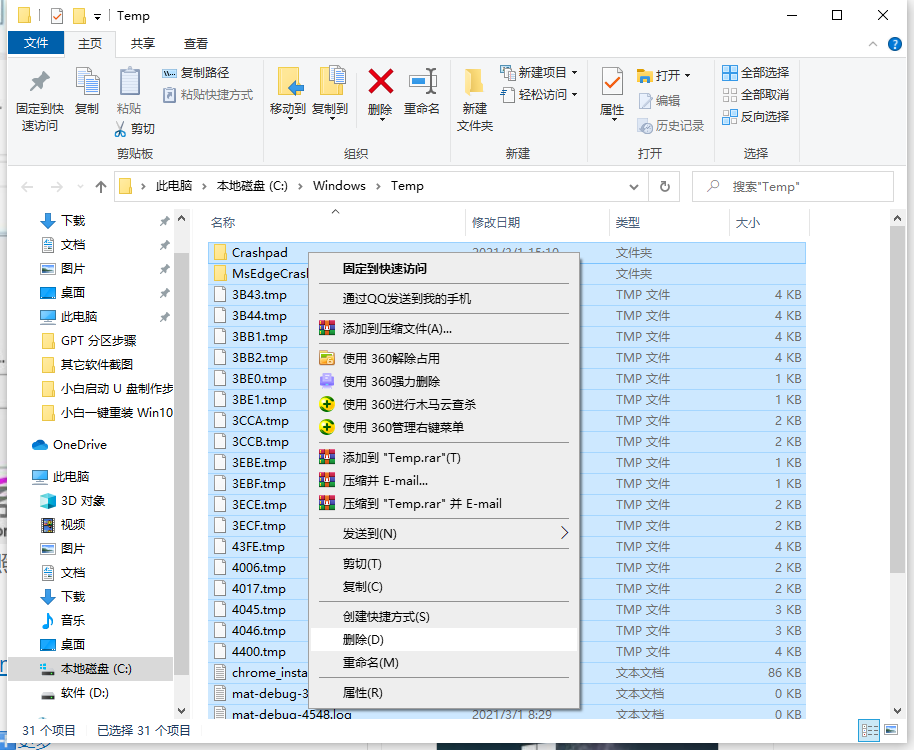
方法二:制作bat批处理文件
1、新建文本文档,输入如图代码:
RD %TEMP% /S/Q
MKDIR %TEMP%
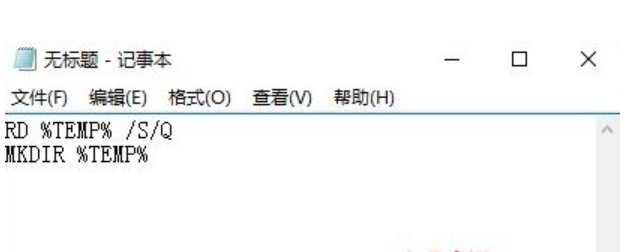
2、然后另存为*.bat格式,保存类型为所有文件(*.*)。然后运行TA就可以了。
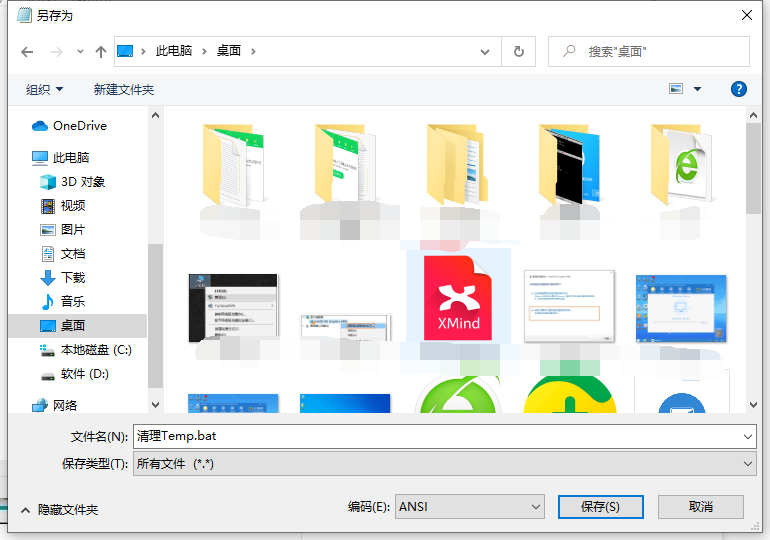
以上便是win10删除temp文件夹的方法,希望能帮到各位。
以上是教你学会win10如何删除temp文件夹的详细内容。更多信息请关注PHP中文网其他相关文章!
声明:
本文转载于:windows7en.com。如有侵权,请联系admin@php.cn删除
上一篇:原版联想win7旗舰版下载地址下一篇:win10连接手机的详细教程

